Puluhan apl yang berguna dihantar dengan Windows 10. Salah satunya ialah Perakam Suara. Seperti namanya aplikasi mencadangkan, ia adalah aplikasi untuk merakam suara pada peranti Windows 10 anda.
Dengan Perakam Suara, anda boleh merakam ceramah kelas dan temu duga dengan sangat mudah dengan syarat PC anda dilengkapi dengan mikrofon dan pemandu peranti yang betul dipasang. Perakam Suara membolehkan anda merakam audio selama hampir tiga jam setiap fail rakaman. Selain itu ia boleh digunakan dengan aplikasi lain, yang bermakna anda boleh menggunakan Perakam Suara untuk merakam muzik atau audio yang dimainkan oleh penyemak imbas web atau pemain media pada PC anda.

Keupayaan untuk memulakan rakaman atau menyambung rakaman yang dijeda dalam satu klik, berkongsi rakaman anda, menjimatkan auto dan menandakan detik-detik penting dalam rakaman adalah sorotan Perakam Suara ini pada Windows 10. Selain itu, ia membolehkan anda memainkan semula, memangkas dan menamakan semula rakaman.
Sekiranya anda sering menggunakan Peranti Suara pada peranti Windows 10 anda, anda mungkin mengetahui lokasi di mana Perakam Suara menyimpan rakaman. Tetapi ramai pengguna tidak pasti di mana fail yang direkodkan disimpan oleh aplikasi Peranti Suara pada Windows 10 PC.
Jika anda tertanya-tanya tentang lokasi di mana rakaman suara disimpan oleh Perakam Suara pada Windows 10, anda boleh mencari rakaman di bawah lokasi berikut.
Lokasi rakaman yang dilakukan oleh Perakam Suara pada Windows 10
Jika anda menggunakan akaun Microsoft untuk melog masuk ke Windows 10, Voice Recorder mencipta nama folder baru Voice Recorder di bawah folder Dokumen OneDrive dan menyimpan semua rakaman di sana. Iaitu, semua rakaman yang dilakukan dengan Perakam Suara boleh diakses dengan menavigasi
C: \ Users \ UserName \ OneDrive \ Documents \ Rekaman bunyi
Di laluan di atas, "C" ialah pemacu di mana Windows 10 dipasang dan UserName adalah nama akaun pengguna anda.
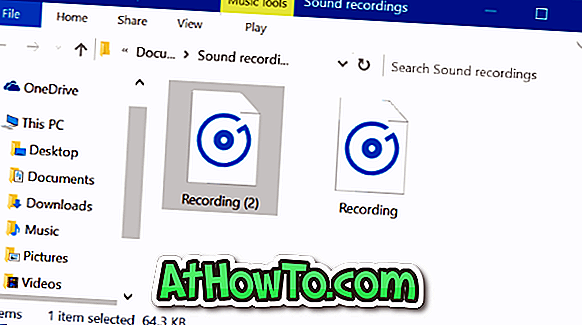
Dan jika anda menggunakan akaun pengguna tempatan dan bukannya akaun Microsoft, anda boleh mengakses semua rakaman dengan menavigasi ke lokasi berikut:
C: \ Users \ UserName \ Documents \ Rekod bunyi
Di laluan di atas, gantikan "C" dengan huruf pemacu Windows 10 dan UserName dengan nama akaun pengguna setempat anda.
Anda tidak perlu mengemudi manual ke folder rakaman Bunyi. Aplikasi Perakam Suara itu sendiri menawarkan cara untuk mengakses folder rakaman Bunyi. Apabila aplikasi dibuka, klik tiga titik (terletak di bahagian bawah kanan) dan kemudian klik Terbuka lokasi fail.

Bagaimanakah saya menukar lokasi lalai bagi fail Perakam Suara?
Setakat ini, Perakam Suara tidak menyokong menukar lokasi rakaman lalai. Microsoft mungkin menambah ciri ini dalam versi yang akan datang dari Perakam Suara tetapi tidak ada pilihan seperti itu dalam versi semasa (10.1607.1891.0).














